Hugo 這類產生靜態網頁檔的東西的好處就是如果搭配上了 git + CI 做自動編譯,那就可以達到只需要一個文字編輯器就能發布新文章的好處
過去是使用 Travis CI 但因為它的免費時數用完了,所以就改成同樣免費的 Github Action,而且有人寫好模組了,更方便更簡單。
預先準備工作1 : 建立 Github Personal Access Token
連結:https://github.com/settings/tokens
這個的用途是當你存需要用 Hugo 編譯的原始碼與實際部屬靜態網頁的 Repo 為不同時所需要的,如果是同一個 Repo 其實可以不用。
但我是建議都申請下來,然後保存好方便使用。
要記得的是 repo 類的授權要全勾,剩下的可以都不用勾。

預先準備工作2 : 把 Github Personal Access Token 放到
連結:https://github.com/<你的Github帳號>/<你的Repo名稱>/settings/secrets/actions/new
這時候把剛剛上面產生出來的 Personal Access Token 填入 Value 的部分,然後 Name 的部分則是依照你的 Github Action 中的 main.yml 所設定的名稱來填
我這邊填寫的名稱是 PERSONAL_TOKEN
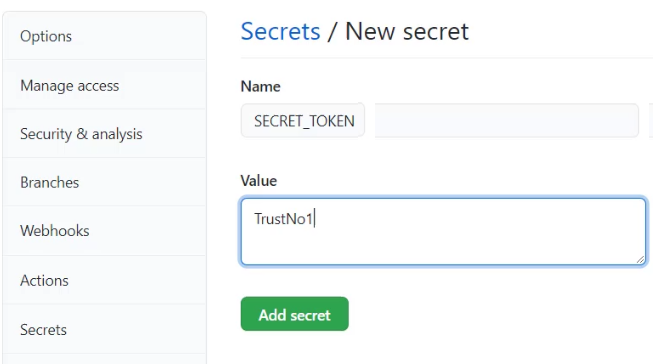
設定 : 建立 Github Action 檔案
就是在存放有需要用 Hugo 編譯的原始碼的那個 Branch 下依照這路徑建立 .github/workflows/main.yml 檔案
下面範例中,請把 <> 內的東西換成自己的數值,然後都不用加上雙引號或是單引號,直接把包含 <> 的字串都刪除後填入自己的數值
當修改完成後,只要 commit 並 push 到 github 後,就可以到自己的 actions 頁面看狀態了。
這邊附上我實際在用的 .github/workflows/main.yml 所使用連結
https://github.com/HenryYang/kb_source/blob/master/.github/workflows/main.yml
[core]
name: Build Hugo and Deploy
on:
push:
branches:
- <你來源的Branch>
jobs:
build-deploy:
runs-on: ubuntu-18.04
steps:
- uses: actions/checkout@v1
- name: Setup Hugo
uses: peaceiris/actions-hugo@v2
with:
hugo-version: '0.80.0'
- name: Build
run: hugo
- name: Deploy
uses: peaceiris/actions-gh-pages@v3
with:
personal_token: ${{ secrets.PERSONAL_TOKEN }}
external_repository: <你的Github帳號名>/<你預期部屬到的專案名稱>
publish_dir: ./public
publish_branch: <你預期部屬到的Branch>
cname: <如果有自訂網域這行寫你的網域,不然整行刪除即可>
參考資料
https://medium.com/progressing-up/使用-github-action-部署部落格-hugo-a37fa5295b32
https://medium.com/flutter-community/flutter-web-github-actions-github-pages-dec8f308542a
